可能有的朋友还不会使用islide tools智能图表编辑器,具体该怎么使用呢?小编今天就和大家一起分享关于islide tools智能图表编辑器的使用方法,还不会的朋友可以来学习一下哦,希望通过本篇教程的学习,可以对大家有所帮助。
1. 下载智能图表后会出现小铅笔形状的“编辑器”选项,点击“编辑器”
① 编辑器选项
② 智能图表编辑器功能窗口
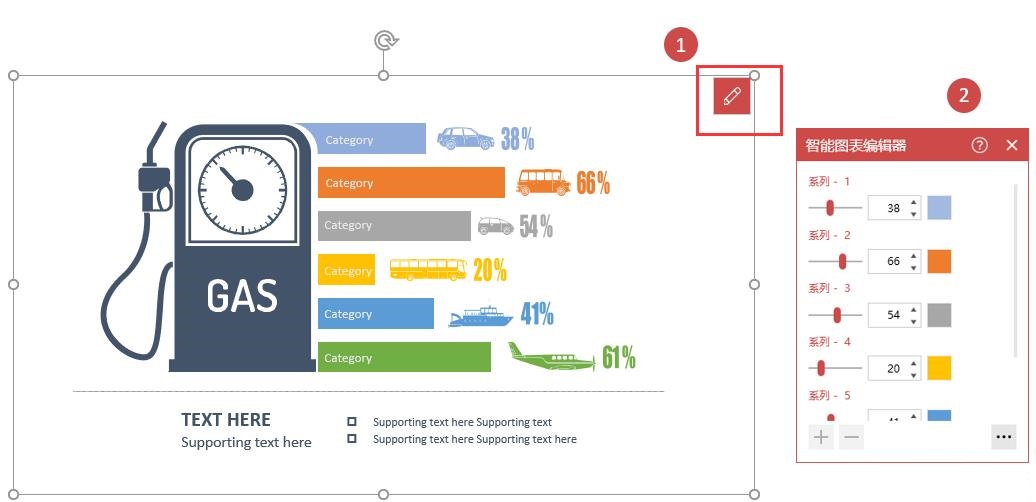
2. 鼠标点击智能图表功能页面的小铅笔“智能图表编辑器”选项
① 智能图表编辑器选项
② 智能图表编辑器功能窗口
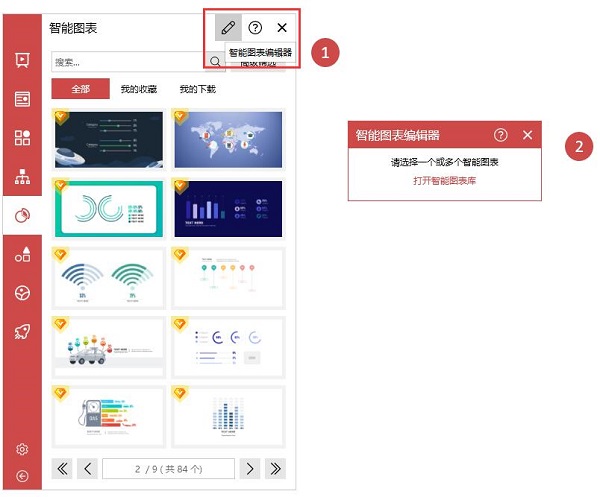
3. 点击“智能图表编辑器”窗口右侧的“颜色”选项,可以更改图表的主题色
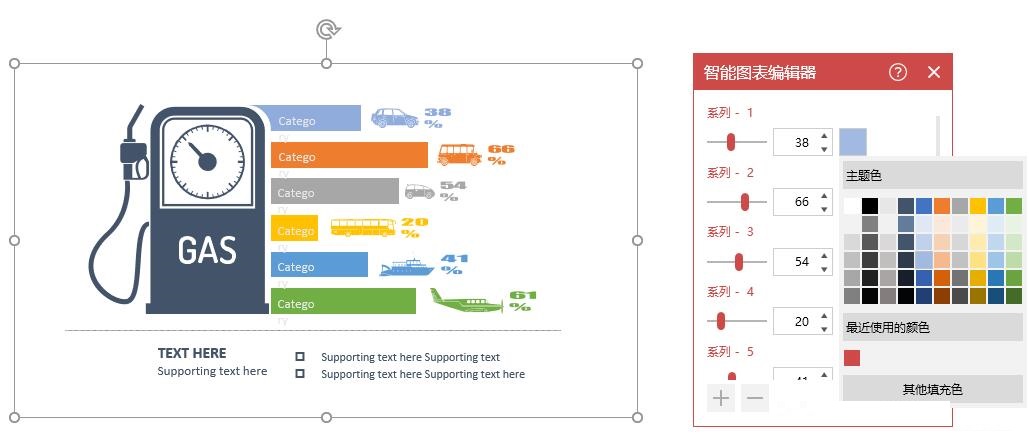
4. 点击智能图表编辑器“更多”选项,可以自定义最大值、最小值、小数位数,是否显示百分比、数值
① “更多”选项
② 更改最大值、最小值、小数位数
③ 是否显示百分比、数值
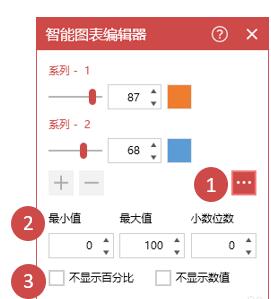
以上就是小编分享的islide tools智能图表编辑器的使用方法,有需要的朋友可以来看看这篇文章哦。



 超凡先锋
超凡先锋 途游五子棋
途游五子棋 超级玛丽
超级玛丽 口袋妖怪绿宝石
口袋妖怪绿宝石 地牢求生
地牢求生 原神
原神 凹凸世界
凹凸世界 热血江湖
热血江湖 王牌战争
王牌战争 荒岛求生
荒岛求生 植物大战僵尸无尽版
植物大战僵尸无尽版 第五人格
第五人格 香肠派对
香肠派对 问道2手游
问道2手游




























